티스토리 뷰
컴퓨터비밀번호해제 자신의 함정에 빠지다
개인 컴퓨터의 경우에는 암호를 잃어버릴 일은 거의 없지만 고용으로 쓰는 컴퓨터나 회사컴퓨터 같은 경우는 퇴사자가 생기면 간혹 암호를 걸어놓고 알려주지 않고 퇴사하는 경우가 종종 있습니다. 그럴 때 대략 난감할 수 밖에 없는 상황이 올 수 있습니다. 오늘은 컴퓨터비밀번호해제 하는 방법에 대해 알아보도록 하겠습니다.
윈도우 체제에 따라 비밀번호를 풀 수 있는 게 있고 풀 수 없는 게 있습니다.
xp의 암호를 분실한 경우
- 안전모드로 접속하여 계정비밀번호를 재설정할 수 있습니다.
- 전원을 키고 부팅화면에서 F8버튼을 연타하여 안전모드나 안전모드(네트워킹 사용)을 선택합니다.
- 사용자 계정 선택 화면이 나오면 Administrator 계정으로 선택합니다. 여기서도 Administrator 계정의 비밀번호를 알고 있는 경우, 계정이 설정이 안되어 있는 경에만 비밀번호 재설정이 가능합니다.
- 로그인 후 바탕화면이 나타나면 시작 >> 제어판 >> 사용자 계정을 클릭합니다.
- 암호를 분실한 계정명을 선택 후 암호제거를 클릭하시면 됩니다.
- 암호를 제거하면 재 부팅 시 암호 없이 로그인이 가능합니다.
윈도우 Vista, 7, 윈도우 8/8.1/10 로컬계정 암호를 분실한 경우
다른 관리자 계정으로 암호제거
로그인 암호를 분실한 경우 다른 관리자 계정으로 로그인 암호를 제거할 수 있습니다.
제어판 >> 사용자 계정 >> 다른 계정 관리
로그인 암호를 분실한 계정명을 선택 후 암호 변경
암호재설정 디스크 이용
암호 재설정 디스크란 암호를 잃어 버릴 경우를 대비해 암호 재설정 디스크를 만들어 놓는 것입니다.
먼저 USB를 컴퓨터에 꽂은 다음 제어판 >> 사용자 계정 >> 암호 재설정 디스크 만들기
- 암호 기억 마법사 시작 창이 나타나면 다음 클릭
- 암호 키 디스크 만들 드라이브명이 표기되면 다음 클릭
- 현재 사용자 암호 입력 후 다음 클릭
암호 재설정 디스크가 생성되면 해당 컴퓨터 사용 중 사용자 계정 로그인 암호를 분실하게 되더라도 암호를 재설정할 수 있습니다.
전체복원 방법
로컬계정으로 사용 중 관리자 암호를 잃어 버렸다면 암호 재설정 디스크를 만들어 놓거나 다른 관리자계정도 없다면 암호를 재설정할 수 없습니다. 다른 사용자 계정으로도 로그인이 불가능 하기 때문에 윈도우를 재설치 하는 방법 밖에 없습니다.
오늘은 컴퓨터비밀번호해제 하는 방법에 대해 알아보았습니다. 암호는 보안상의 문제로 성정을 해 두는 것인데 요즘은 비밀번호 설정해 두는 사이트나 기기들이 너무 많아 잃어버리는 경우가 있습니다. 보안을 하기 위해 비밀번호를 설정했는데 내가 잃어버리는 경우라니 아이러니한 상황입니다. 비밀번호를 따로 메모를 해 저장해 두는 방법이 가장 쉽고 간편한 방법일 수 있습니다.
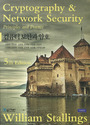 |
|
'생활정보' 카테고리의 다른 글
| [심리테스트] 상자안에 무엇이 들어 있을까요? (0) | 2018.03.21 |
|---|---|
| [심리테스트] 당신의 버릇은? (0) | 2018.03.21 |
| 2018년 3월 21일 수요일 (음력 2월 5일) 오늘의 운세 (0) | 2018.03.21 |
| 햄프씨드효능 착한 대마 (0) | 2018.01.15 |
| 가슴 커지는 음식 BEST3 (0) | 2018.01.10 |



